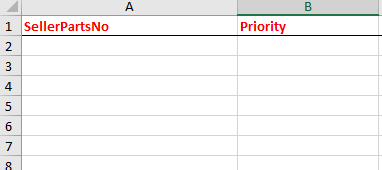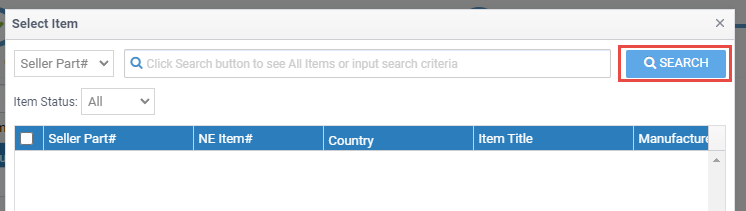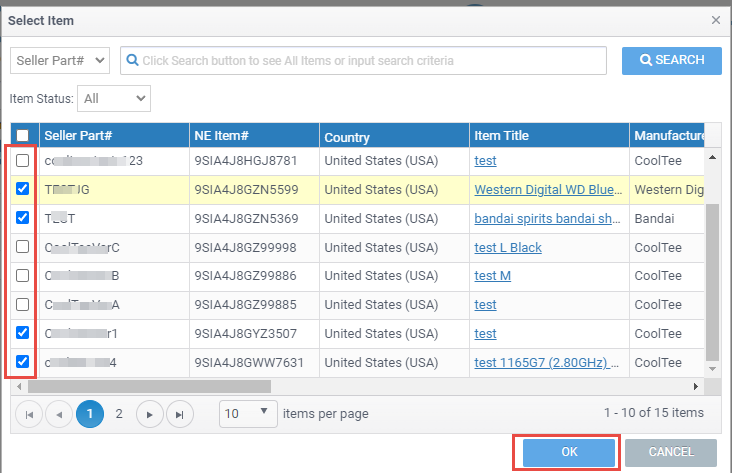Manage Store 功能將協助賣家透過建立專屬的專業外觀商店,用於展示促銷橫幅與商品,從而最大化其業務。除此之外,賣家可在 Seller Portal 中存取商店建置功能以推廣其業務。若要設定您的店面頁面,請依照以下步驟操作。
可用平台:Newegg.com, Newegg.ca
步驟:
設定導覽選單
第一步是設定您的商店頁面導覽,並納入與您的商品刊登相關的所有適用子類別。
操作指南:
- 前往賣家平台入口並將滑鼠指標懸停在清單圖示(左上角)然後選取管理商店 > 店面.

在導覽選單中新增子類別:
-
- 點擊下拉式選單
- 點擊行業名稱以折疊列表
- 勾選空白方框以將子類別新增至導航選單
- 點擊下拉清單之外的任意位置,以退出選取並新增類別
- [Optional] 移動或移除子類別:

- 要在列表中將子類別向上或向下移動:選取子類別並點擊UPbutton 或向下按鈕
- 若要從清單中移除子類別:選取子類別並點擊移除button
- 點擊CONTINUE按鈕以移至下一節: Set Banner.
設定橫幅
第二步是在 Storefront 頁面的頂部添加橫幅。請注意:最多只能放置 4 個橫幅。
橫幅圖片要求:
- 尺寸必須為 1920 x 360 像素。 為了在所有裝置和瀏覽器的不同視圖中獲得最佳效果,請依照以下指南建立您的橫幅:
- 關鍵內容的安全區域:1000 x 360 像素
- 文字安全區域:900 x 300 像素
- 檔案大小必須小於5MB。
- 接受的檔案格式為 JPG、JPEG 或 PNG。
請注意:較大的圖片可能在某些裝置上導致畫面被裁切。
操作說明:
- 點擊新增圖片開始使用的按鈕。
- 為橫幅新增標題。此標題將顯示在橫幅上方。
- 點擊ADD IMG上傳橫幅圖片的按鈕。
- [Optional] 輸入橫幅要連結至您偏好的登陸頁面的 URL。
- 啟用或停用目前的橫幅。
- 如果您有多個橫幅,您可以為每個橫幅設定優先順序。此優先順序決定在店面頁面上顯示的順序。
- [Optional] 排程橫幅於店面頁面上的開始與結束日期/時間。
- 檢視已上傳的橫幅。點擊返回或前進箭頭以檢視已上傳的橫幅。
- 點擊繼續按鈕以移動至下一節,Set Categories.

設定精選商品
第三步是將精選商品加入店面頁面。最少需精選 8 件商品,最多可精選 48 件商品。
How-To:
- 透過選擇以下任一方式新增您的商品ADD,批量新增商品, 或搜尋項目:
- ADD: (逐項添加)

- 請事先了解您即將新增的特定商品編號(例如 Seller Part# 或 NE Item#),並將篩選器的下拉選單切換為相符的商品編號。
- 輸入商品編號,然後點擊ADD按鈕。
- 批量新增商品: (批量上傳您的商品)
- 點擊批次新增商品按鈕以開始。

- 點擊下載檔案範本下載上傳商品所需範本的按鈕。

- 開啟範本:
- 如有需要,請檢查說明表。

- 在 AddItemByBatch 工作表中,您將輸入您的SellerPartsNo並輸入優先級將數字輸入相應欄位,按照指示操作,然後保存文件。
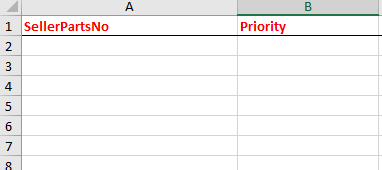
- 如有需要,請檢查說明表。
- 上傳範本:

- 點擊瀏覽按一下按鈕並在本機磁碟中找到該檔案;在您確認檔案後,系統將列出您的商品。
- 點擊OK按鈕,用於新增項目。
- 點擊批次新增商品按鈕以開始。
- 搜尋項目: (搜尋並新增您的商品)
- 點擊搜尋項目開始使用的按鈕。

- 點擊SEARCH按鈕以列出所有商品。
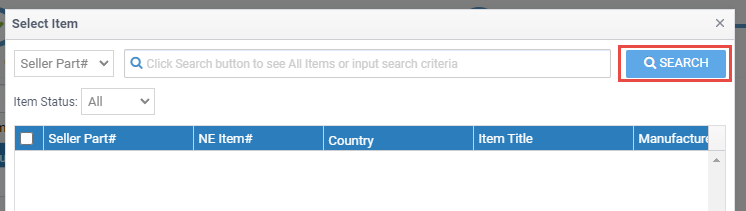
- 點擊空白框以選取項目,然後點擊OK按鈕.
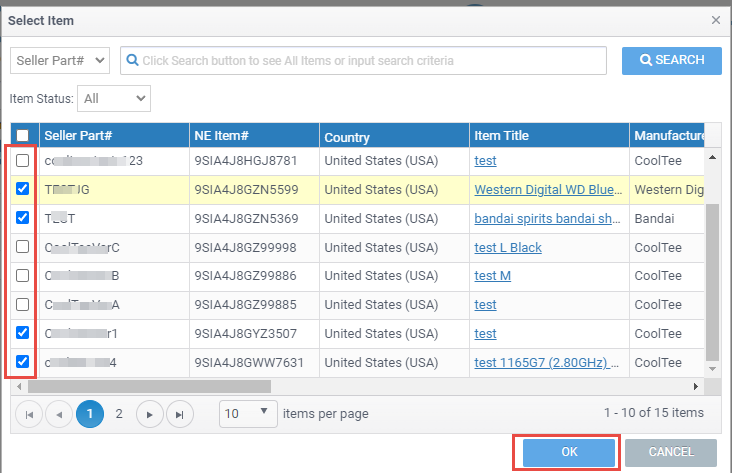
- 點擊搜尋項目開始使用的按鈕。
- ADD: (逐項添加)
- 優先級:如有需要,請變更順序,輸入新的位置編號,然後點擊刷新優先級更新按鈕。
- 操作:檢閱精選商品。
- 點擊SUBMIT按鈕完成後,您的店面頁面將最多需要 10 分鐘才能在網站前端顯示。